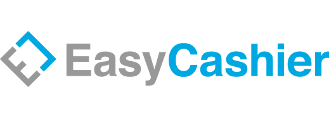Hur aktiverar jag integrationen mot Fortnox?
Förutsättningar för att aktivera integrationen #
Innan du börjar, se till att följande krav är uppfyllda:
- Användaren i Fortnox måste ha rollen ”Sysadmin”.
- Det måste finnas en giltig integrationslicens hos Fortnox.
- Ytterligare licenser kan krävas beroende på vilka funktioner du vill använda.
- Du som loggar in i EasyCashier Back office behöver ha rollen ”Admin”.
Aktivera integrationen #
- Gå till https://backoffice.easycashier.se och logga in.
- Välj aktuellt företag längst upp till vänster.
- I vänstermenyn, klicka på Integrationer > Affärssystem.
- Välj Fortnox i listan och klicka på Aktivera.
- Välj vilka funktioner som ska användas – markera till exempel ”Exportera Z-rapporter”.
- Godkänn kostnaden för integrationen (gäller samtliga företag på kontot).
- Logga in med dina inloggningsuppgifter till Fortnox när du omdirigeras.
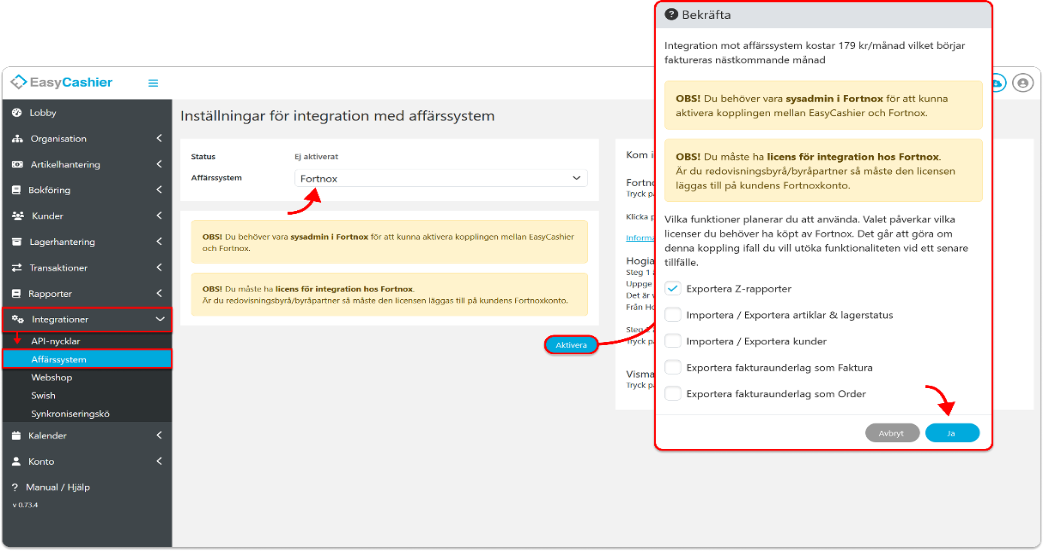
Slutför inställningarna i Back office #
Efter aktiveringen:
- Gå till Integrationer > Affärssystem > Fortnox.
- Markera alternativen Exportera Z-rapporter och Inkludera PDF.
- Ange en verifikationsserie (måste finnas i Fortnox och ha manuell kontering aktiverad).
- Klicka på Spara.
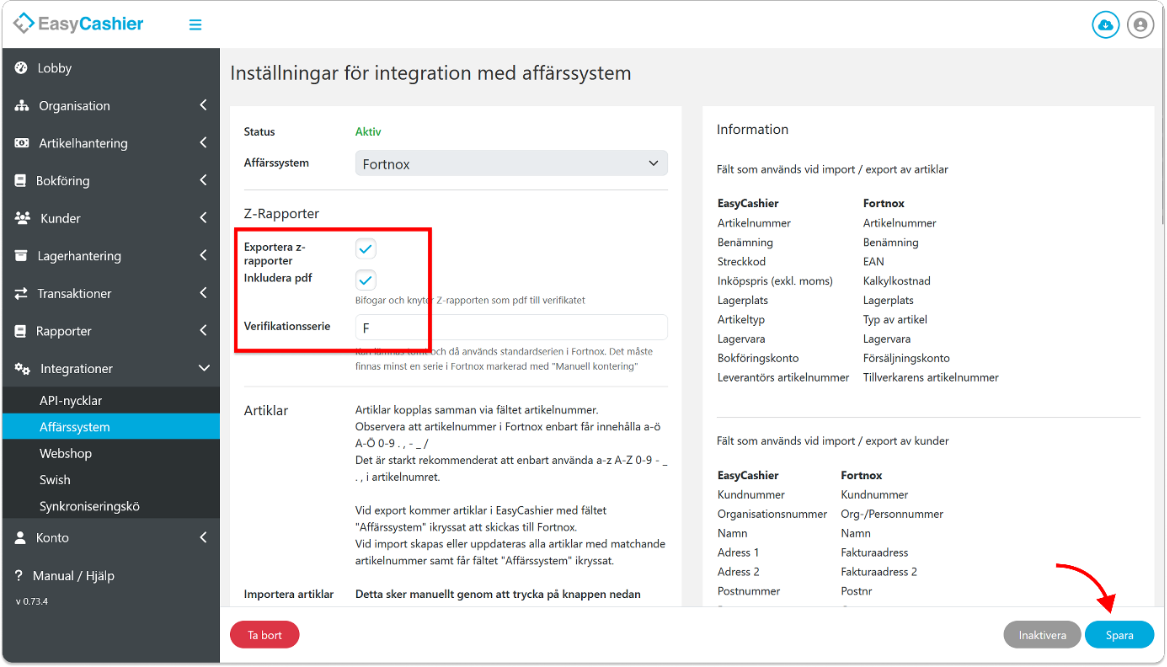
Viktigt att tänka på #
De bokföringskonton som ingår i Z-rapporterna måste finnas i Fortnox. Ni kan anpassa kontoplanen i valfritt system, så länge den är identisk i både EasyCashier och Fortnox.
Den standardkontoplan som finns i EasyCashier hittar ni i Back Office under Bokföring > Kontokopplingar. Du ser vilka konton som finns i systemet under Bokföring > Bokföringskonton.
Försäljningskonton konfigureras sedan per artikel.
Läs mer om bokföringskonton och kontokopplingar i denna guide.
Felsökning #
Om du får ett felmeddelande vid aktivering – kontrollera följande:
- ✅ Användaren i Fortnox har rollen Sysadmin
- ✅ Rätt licenser är aktiverade i Fortnox – för de funktioner du vill använda samt licens för integration
- ✅ Du är inloggad som Admin i Back office

Vill du läsa mer om hur integrationen fungerar? Se vår fullständiga guide om Fortnox-integrationen.